Slack을 사용하여 조직 외부의 사람들과 협업하기
학습 목표
이 유닛을 완료하면 다음을 수행할 수 있습니다.
- Slack Connect를 사용하여 작업과 대화를 하나의 안전한 장소로 중앙 집중적으로 관리할 수 있습니다.
- Slack Connect를 사용하여 다른 사용자를 대화에 초대할 수 있습니다.
Trailcast
이 유닛의 오디오 레코딩을 들어보려면 아래 플레이어를 사용하세요. 이 레코딩을 모두 들은 후 이 유닛으로 돌아와서 리소스를 확인하고 퀴즈를 완료하는 것을 잊지 마세요.
Slack Connect 알아보기
Slack을 사용한 경험이 있다면 Slack이 조직의 사람들과 커뮤니케이션하고, 아이디어를 공유하고, 의사 결정을 내릴 수 있는 훌륭한 도구라는 것을 알고 있을 것입니다 하지만 회사 외부의 다른 사람들과 협업하려면 어떻게 해야 할까요? Slack Connect를 사용하면 간편해집니다. Slack Connect를 사용하면 외부에서 채널을 공유하고 관계를 구축하며 다른 조직과 쉽게 커뮤니케이션하여 작업을 간소화하고 생산성을 높이며 파트너, 공급업체 및 고객과 보다 효율적으로 협업할 수 있습니다.
Slack Connect에 적합한 사용자는 누구인가요?
모든 사람들입니다! 그렇습니다. Slack Connect는 조직 외부의 다른 사용자와 협업해야 하는 모든 사용자를 위한 도구입니다. Slack 유료 플랜을 사용 중이라면 Slack Connect를 바로 사용할 수 있습니다. 현재 Slack을 사용하지 않더라도 다른 사람과 쉽게 대화를 시작할 수 있습니다.
비즈니스 성장에 따라 관계와 업무량도 함께 늘어나게 됩니다. Slack Connect는 단일 채널에서 최대 250개의 조직이 협업할 수 있도록 지원함으로써 이러한 성장을 지원합니다. 채널 멤버 수에는 제한이 없습니다. 또한 채널을 무제한으로 만들 수 있으므로 필요한 만큼의 조직에 도달할 수 있습니다.
그렇다면 Slack Connect를 사용하고 다른 사용자를 초대하는 방법은 무엇인가요? 채널을 함께 사용하려면 각 조직이 유료 Slack 플랜에 가입해야 합니다. 외부 채널(회사 외부에서 공유되는 채널)은 내부 채널과 마찬가지로 작동합니다. 즉, 사람들은 내부 채널에 가입하여 조직의 다른 멤버를 추가할 수 있습니다. 다이렉트 메시지(DM)를 조직 외부의 사용자에게 보낼 수 있지만 그룹 DM에서 작업하려면 모든 사용자가 하나 이상의 채널에 함께 있어야 합니다.
파트너나 고객이 유료 Slack 플랜에 가입하지 않은 경우에는 어떻게 해야 하나요? 괜찮습니다. 협업 중인 사람이 유료 플랜이 없거나 Slack을 전혀 사용하지 않는 경우 Slack을 사용하도록 초대하면 90일 무료 평가판을 받을 수 있습니다.
채널을 통해 정리하기
Slack은 사용자의 커뮤니케이션을 찾기 쉬운 대화로 구성된 채널로 이동하여 이메일과 회의 대안으로 사용 가능합니다. 채널은 특정 주제 또는 집중 영역과 관련된 정보와 대화를 위한 원스톱 상점입니다. 프로젝트든 관심 주제든 공통 관심사를 공유하는 다른 사용자를 채널에 초대할 수 있습니다.
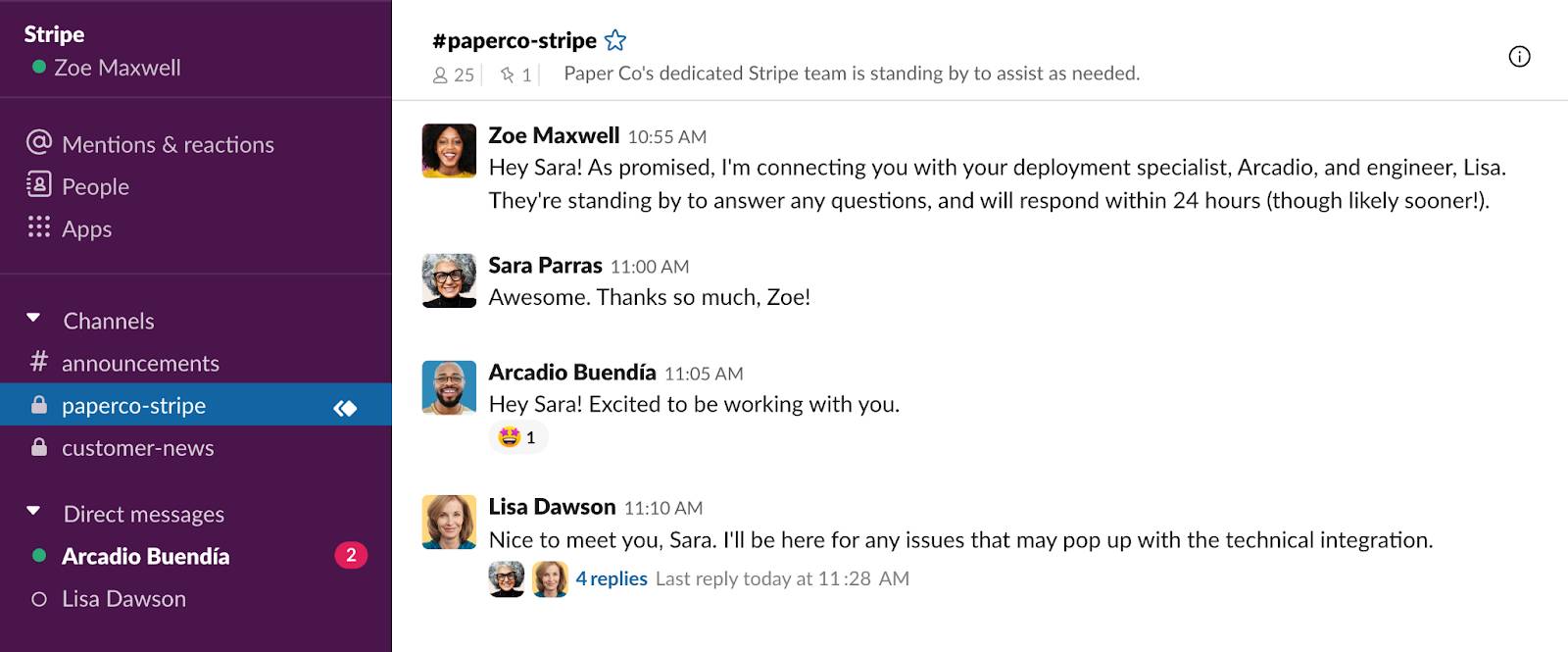
채널을 사용하면 어떤 이점이 있을까요? 업무에 적합하도록 채널을 맞춤화하여 유지하면 다음과 같은 이점을 얻을 수 있습니다.
-
쳬계적으로 유지할 수 있습니다. 프로젝트나 주제를 위한 전용 채널을 만들면 집중력이 높아지고 의미 있는 대화를 나눌 수 있습니다.
-
생산성을 향상할 수 있습니다. 채널을 사용하면 대화를 검색할 수 있습니다. 이메일을 보거나 사람이나 정보를 추적하지 않고도 쉽게 답변을 찾고 더 나은 의사 결정을 내릴 수 있습니다.
-
채널 멤버와 작업을 공유할 수 있습니다. 최근에 프로젝트에 팀 구성원을 추가했나요? 문제 없습니다. 채널을 사용하면 이전의 모든 대화와 정보에 액세스할 수 있으므로 멤버는 가입할 때 전체 컨텍스트를 사용할 수 있습니다.
-
액세스를 제어할 수 있습니다. 채널을 공개 또는 비공개으로 만들거나 DM을 사용하여 다른 사용자에게 직접 연락할 수 있습니다.
채널 소유권
조직의 워크스페이스에 채널을 만들면 조직이 해당 채널을 소유하게 됩니다. 채널 소유자만 다른 조직을 초대하거나 채널에서 제거할 수 있습니다.
채널에 다른 사용자 초대하기
협업을 시작할 준비가 되셨나요? Slack 데스크톱 앱을 사용하든, IOS 또는 Android 기기의 모바일 앱을 사용하든, 몇 가지 간단한 단계를 통해 다른 사용자를 채널에 초대할 수 있습니다. 초대장을 보내는 경우 초대장은 14일 후에 만료되지만, 이 경우 항상 새 초대장을 보낼 수 있습니다.
Slack 관리자는 다른 회사의 사용자를 채널에 초대할 수 있는 사용자를 제한할 수 있습니다. 이 옵션이 표시되지 않으면 소유자 또는 관리자를 찾아 지원을 요청하세요.
데스크톱
- 새 채널을 만들거나 사용자를 초대할 채널을 엽니다.
- 대화 헤더에서 채널 이름을 클릭합니다.
-
Settings(설정) 탭을 클릭합니다. Slack Connect 아래에서 Work With Another Company(다른 회사와 협업)를 클릭합니다.
- 초대장을 보낼 사람의 이메일 주소 또는 이름을 입력한 다음 Send(보내기)를 클릭합니다.
-
Done(완료)을 클릭합니다.
OS 및 Android(새 채널을 만들 경우)
- 화면 하단의 Home(홈) 탭을 탭합니다.
- 채널 옆의 plus(추가) 아이콘을 탭합니다.
- 오른쪽 상단 모서리에서 Create(만들기)를 탭합니다.
- 채널 이름을 입력합니다.
- 채널에 대해 다른 사용자가 알 수 있도록 설명을 추가합니다.
-
Share outside(외부에 공유) (workspace name(워크스페이스 이름))을 탭합니다.
-
Share a Link(링크 공유) 또는 Choose from Contacts(연락처에서 선택)를 탭합니다.
- 오른쪽 상단 모서리에 있는 Create(만들기)를 탭하여 완료합니다.
IOS 및 Android(다른 사용자를 기존 채널로 초대하는 경우)
- 공유할 채널로 이동합니다.
- 상단에 있는 채널 이름을 탭합니다.
- 화면 하단에서 Share this channel(이 채널 공유)을 누릅니다.
-
Share a Link(링크 공유) 또는 Choose from Contacts(연락처에서 선택)를 탭합니다.
- 완료하려면 오른쪽 상단 모서리에서 Done(완료)을 탭합니다.
완료하였습니다! Slack Connect를 사용하여 다른 조직과 연결할 준비가 되었습니다. 다음 유닛에서는 보안에 대해 살펴보겠습니다.
리소스